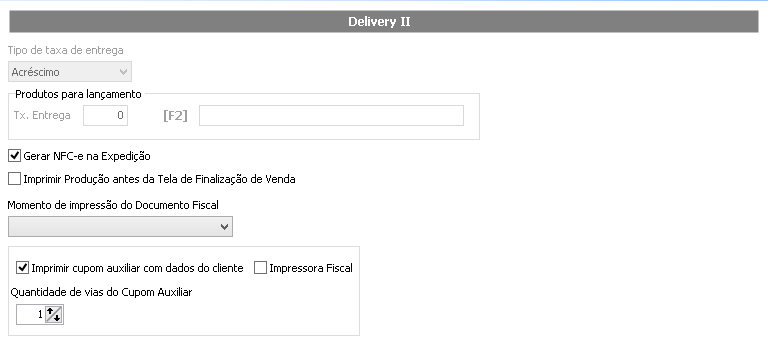Sumário
Objetivo
Motivador
Escopo
Pré-requisitos
Solicitações e cadastros
Configurações
1. IConnect
2. Degust PDV
3. Gerenciador Call-Center
Conclusão
...
Capacitar os analistas de implantação e canais de apoio a realizar a integração do IFOOD com o Degust PDV.
...
O iFood é uma das opções mais acessíveis para pedir comida em casa ou no trabalho.
O aplicativo muito popular entre os usuários de smartphones, permite pedir refeições de restaurantes ou lanchonetes próximos, diretamente do celular, sem precisar gastar créditos com ligações.
...
Quando devidamente integrado ao Degust PDV, permite a gestão de vendas centralizada, já que a expedição do pedido e validação de pagamento são realizados por pelo PDV.
...
Para que a integração funcione como esperado, a equipe IFOOD precisa realizar o cadastro de todos os produtos que estarão disponíveis para venda no site. Após a configuração desse de/para, basta habilitar a importação automática dos pedidos pelo Degust.
...
| Informações |
|---|
Pré-requisitosPara que a integração possa ser realizada com sucesso é necessário:
|
...
|
...
|
...
|
...
|
...
|
...
|
...
Solicitações e cadastros
Conforme item 1 dos pré-requisitos, para o restaurante solicitar a integração, basta entrar em contato com os canais tradicionais de suporte
...
iFood
| Informações |
|---|
E-mail = [email protected] |
...
...
Prazo de 48h para atualizar os códigos de integração |
...
. |
...
Criando cardápio para o IFOOD
Acesse o Linx Degust Web na visão Franqueador (Perfil: Administrador Sistema)
- Relatórios
- Cadastro
- Produtos de Venda
Em Relação de Produtos, selecione
*Caso o cliente não possua esse tipo de permissão, o analista de implantação deverá gerar o documento com seu login de acesso.
Utilize os filtros:
Produto Base = Não
Marque Agrupar por produto principal
Clique em
...
“Exportar
...
”
Será exibida uma tela semelhante à da figura abaixo:
...
No canto superior direito, clique em .
O sistema vai gerar um arquivo com o nome semelhante a Relatorio_2017-07-10_11-27-31.xls
Após o download, abra o documento e selecione somente os produtos que serão comercializados via IFOOD, respeitando os critérios abaixo:
...
...
a.Código
b.Descrição do produto
c.Preço de venda
| Aviso |
|---|
É imprescindível informar o preço de venda, conforme imagem a seguir A atenção deve ser redobrada para os produtos pai, destacados no item 9 da imagem. Esses itens NÃO DEVEM SER INFORMADOS, a não ser que sejam produtos de venda |
...
. |
...
Exportando formas de pagamento para o IFOOD
| Informações |
|---|
| Essa é uma tarefa que deve ser realizada antes mesmo do contato com o cliente pelo analista implantador LINX. |
Para exportar a lista das Formas de pagamento da franquia acesse:
Acesse o Degustweb da franquia em questão em visão Franqueadora (Administrador Sistema)
Cadastro→ Financeiro→ Receita
Será exibida a tela “Consulta de Receita”.
Clique em “Consultar”
Quando a lista de formas de pagamento for exibida, navegue até o canto inferior esquerdo e clique no ícone
Abra o arquivo “consulta.xls” gerado, deixe apenas as colunas intituladas Cód. | Receita, conforme destacado na imagem a seguir:
Assim que todos os produtos forem selecionados e devidamente filtrados (é importante utilizar o aplicativo de edição planilhas de sua preferência para enviar apenas o que o IFOOD precisa) , basta enviar para o arquivo para o IFOOD, e a tabela com formas de pagamento exportada do sistema, o analista implantador LINX* deveenviar os arquivos para o IFOOD [email protected] (com o cliente em cópia) que realizará os cadastros e o De / Para de códigos DEGUST x IFOOD.
...
...
| Informações |
|---|
| *O envio do e-mail deve ser realizado pelo analista implantador LINX para que o mesmo consiga gerenciar o retorno do IFOOD quanto a conclusão do cadastro, SLA ou problemas encontrados durante o processo. |
...
Configurações
IConnect
Após a instalação e pré-configuração do aplicativo, o que geralmente é feito pela equipe IFOOD, é preciso informar o caminho dos arquivos que serão utilizados para a comunicação entre o Degust e o IFood.
Siga os passos abaixo:
Estrutura de diretórios
- Acesse C:\TEMP (Caso a pasta não exista, crie)
- Verifique se existem duas pastas:
- REC
- RESP
A pasta RESP deve conter duas subpastas:
- PROC
- NAOPROC
Com a estrutura de diretórios devidamente criada, vamos ao próximo passo.
Configuração ICONNECT
Acesse o aplicativo do IConnect.
Clique em
...
no canto inferior esquerdo.
Clique em
...
“Configurações de integração
...
”.
Preencha os campos conforme indicado a seguir:
...
- Pat to get accepted order file = C:\TEMP\RESP
...
- Pat to get rejected order file = C:\TEMP\RESP
...
- Pat to
...
- save
...
- order file
...
- = C\TEMP\REC
...
Clique em
...
“Salvar
...
” e
...
“Ok
...
” na janela de
...
Vamos aos passos para configuração no Linx Degust PDV.confirmação
...
Configuração no Degust PDV
Na tela inicial do Degust, acesse
...
| Wiki Markup |
|---|
Configurações e Cadastros \[F5\] |
...
o menu Configurações e Cadastros [F5] > 01 Configuração Geral > Tipos de venda > Delivery l
Marque as opções a seguir:
a. Permitir cancelamento pós-venda
b. Imprimir canhoto de conferência
c. Solicitar justificativa para cancelar pedido
d. Imprimir dados do cliente no relatório gerencial
Mude para a aba Delivery ll
...
e marque as opções a seguir:
a. Gerar NFC-e na expedição
b. Imprimir cupom auxiliar com dados do cliente
Mude para a aba NFC-e / S@T l
...
Verifique se os campos a seguir estão devidamente marcados:
a. Imprimir Danfe NFC-e
b. Imprimir detalhe de venda no DANFE
...
Mude para a aba Call-Center – Os campos em destaque devem ser preenchidos conforme abaixo:
a. Selecione = Utilizar Integração com Call-Center
b. Tipo de Layout de Importação = Axa 24 horas
c. Caminho para recebimento de dados REC – Pedidos = C:\TEMP\REC
d. Caminho para resposta de dados RESP – Retorno de Pedidos = C:\TEMP\RESP
e. Selecione = Enviar o pedido para produção
f. Selecione = Trabalhar com processo de expedição para pedido importado
g. Selecione = Importar dados do cliente
h. Chave para identificação do cliente = Telefone + nome do cliente
i. Selecione um cliente padrão para importação (mais a frente, mostraremos como cadastrar um cliente padrão)
j. Selecione = Enviar arquivo de status de pedido
k. Selecione = Efetivar importação de pedido automaticamente
l. Selecione = Imprimir conferência no momento da importação
Depois de realizar os passos abaixo, clique em "Salvar “Salvar [F5]"03 PDV – ”.
Volte para a tela inicial do Degust e vá até o menu Configurações e Cadastros > PDV.
Após informar o número do PDV que irá trabalhar com a integração, selecione a opção Import. Call-Center
...
Center
Salve as configurações.
Vá até o menu 08 Configuração de Produto – Acesse a opção 01 Configuração de Produtos
a. Utilize o botão Avançado [F6]
...
para informar qual o departamento de impressão para o qual os produtos serão enviados.
Com essa ferramenta, todos os produtos serão direcionados para o mesmo local.
b. O preenchimento pode ser realizado também grupo, onde todos os itens serão enviados para o departamento de impressão selecionado.
Vá até o menu 22 Configuração impressoras relatório TRP – Acesse as opções:
a. 06 Configuração de impressora por PDV = para cadastrar a impressora que irá imprimir os pedidos. Para tal, basta:
...
i. Informar o caminho completo de compartilhamento de rede na mesma linha do modelo da impressora instalada. (ex: \\PDV01\COZINHA)
ii. Coletar o código da impressora no Degust (ex: 16 Elgin I7)
b. 08 Config. De Depto. De Impressão por PDV = Após informar o número do PDV que está sendo configurado, na linha
...
“Produção”, informe o código da impressora
Vá até o menu 19 Clientes – Será preciso criar um cliente delivery (caso não haja nenhum) para ser usado como parâmetro de configuração no Call-Center
a. Ao entrar no menu, basta clicar emIncluir [F3]
...
b. Preencha os campos em obrigatórios (Vermelho)
c. Clique em
...
“Salvar”
...
Gerenciador Call-Center
...
Navegue até a pasta c:\Degustwin
Localize o ícone do aplicativo Gerenciador CallCenter
Clique com o botão direito do mouse sobre ele e em enviar para:
...
"Área de trabalho (Criar atalho)"
...
Volte ao desktop e execute o aplicativo com um duplo clique sobre o atalho
...
Se tudo ocorrer como esperado, o aplicativo deve continuar .
O Aplicativo continuará em aberto enquanto o IFood estiver recebendo pedidos, para que a importação seja realizada com sucesso.
Após a conclusão das configurações descritas nesse documento e o atendimento de todos os pré-requisitos necessários, a utilização da integração com IFOOD fica totalmente disponível para uso.h2.Âncora
| Dica |
|---|
Está com alguma dúvida? Consulte todos nossos guias na busca de nossa página principal clicando aqui. |
...